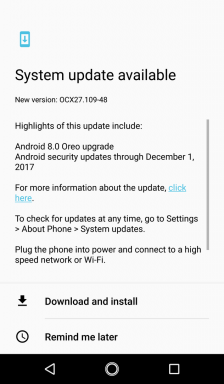Πώς να ξεμπρικώσετε τα Google Pixel 7 και 7 Pro μέσω της μεθόδου Fastboot
μικροαντικείμενα / / April 29, 2023
Τα Pixel 7 και Pixel 7 Pro είναι οι πιο πρόσφατες προσθήκες στη σειρά Google Pixel. Τα smartphone κυκλοφορούν με Android 13 από το κουτί και αρκετή προσαρμογή. Τα τηλέφωνα Google Pixel ήταν πάντα από τις αγαπημένες συσκευές Android για προσαρμοσμένες εξελίξεις. Θα μπορούσε να είναι η εγκατάσταση προσαρμοσμένων ROM, πυρήνων, overclocking της CPU ή rooting της συσκευής για να αποκτήσετε δικαιώματα διαχειριστή.
Υπάρχουν πολλά που μπορείτε να κάνετε σε ένα τηλέφωνο Android. Όμως, τα πράγματα μπορεί να μην πάνε προς το μέρος σας μερικές φορές. Ενώ εκτελείτε τέτοια πράγματα, υπάρχει πάντα ο κίνδυνος το τηλέφωνό σας να καταλήξει σε βρόχο εκκίνησης ή με τούβλα. Ευτυχώς, υπάρχουν εύκολοι τρόποι για να το διορθώσετε. Σε αυτόν τον οδηγό, συζητήσαμε μια διαδικασία βήμα προς βήμα για την απομάκρυνση α Google Pixel 7 ή Pixel 7 Pro μέσω της μεθόδου Fastboot.

Περιεχόμενα σελίδας
-
Δείτε πώς να ξεμπρικώσετε τα Google Pixel 7 και 7 Pro μέσω του Fastboot
- Βήμα 1: Δημιουργήστε αντίγραφα ασφαλείας του Google Pixel σας
- Βήμα 2: Εγκαταστήστε το Android SDK
- Βήμα 3: Λήψη του Απαιτούμενου αρχείου υλικολογισμικού
- Βήμα 3: Εκκινήστε το Google Pixel σε λειτουργία Fastboot
- Βήμα 4: Flash Firmware μέσω εντολών Fastboot
- Δοκιμάστε αυτά τα βήματα εάν το πρόβλημα παραμένει
Δείτε πώς να ξεμπρικώσετε τα Google Pixel 7 και 7 Pro μέσω του Fastboot
Εάν ακολουθήσετε αυτόν τον οδηγό βήμα προς βήμα, η απομάκρυνση του Google Pixel δεν θα είναι δύσκολη. Χωρίς περαιτέρω καθυστέρηση, ας μεταβούμε στα βήματα εργασίας.
Αποποίηση ευθυνών:
Εμείς στο GetDroidTips δεν θα είμαστε υπεύθυνοι για οποιαδήποτε ζημιά/σφάλμα στο ακουστικό σας ενώ/αφού ακολουθείτε τον οδηγό. Πάρτε ένα πλήρες αντίγραφο ασφαλείας του τηλεφώνου σας για να αποφύγετε τυχόν απρόβλεπτες καταστάσεις.
Βήμα 1: Δημιουργήστε αντίγραφα ασφαλείας του Google Pixel σας
Για να αποφύγετε τυχόν απώλεια δεδομένων, δημιουργήστε αντίγραφα ασφαλείας του τηλεφώνου σας Google Pixel. Μπορείτε να δημιουργήσετε ένα αντίγραφο ασφαλείας στο τηλέφωνό σας ακόμα και όταν είναι σε κατάσταση βρόχου ή εκκίνησης. Απλώς εκκινήστε το Google Pixel στην ανάκτηση TWRP και χρησιμοποιήστε το Αντιγράφων ασφαλείας επιλογή για λήψη αντιγράφου ασφαλείας.
Βήμα 2: Εγκαταστήστε το Android SDK
Κάντε λήψη και εξαγωγή του Εργαλεία πλατφόρμας Android SDK στον υπολογιστή σας και εξαγάγετε το αρχείο σε μια βολική τοποθεσία. Απαιτείται η εκτέλεση των εντολών Fastboot. Μόλις εξαγάγετε το ληφθέν αρχείο, θα λάβετε τον φάκελο platform-tools. Θυμηθείτε τη θέση αυτού του φακέλου, καθώς θα τον χρησιμοποιήσουμε σε όλη τη διαδικασία.
Διαφημίσεις
Βήμα 3: Λήψη του Απαιτούμενου αρχείου υλικολογισμικού
Στη συνέχεια, πραγματοποιήστε λήψη του αρχείου υλικολογισμικού stock (εργοστασιακή εικόνα) στον υπολογιστή σας για τη συσκευή σας Google Pixel. Χρησιμοποιήστε τους παρακάτω συνδέσμους για να μεταβείτε απευθείας στη σελίδα λήψης:
- Google Pixel 7 [πάνθηρας] – Λήψη σελίδας
- Google Pixel 7 Pro [τσιτάχ] – Λήψη σελίδας
Μόλις λάβετε το αρχείο υλικολογισμικού, εξαγάγετε το μέσα στο φάκελο platform-tools.
Βήμα 3: Εκκινήστε το Google Pixel σε λειτουργία Fastboot
Για να εκτελέσουμε τις εντολές Fastboot, πρέπει να εκκινήσουμε το Google Pixel στη λειτουργία Fastboot. Έχει παρατηρηθεί ότι όταν ένα τηλέφωνο Android είναι soft-bricked, εκκινεί αυτόματα στη λειτουργία Fastboot. Εάν αυτό δεν συμβαίνει με το Google Pixel σας, αφήστε την μπαταρία να αδειάσει, ώστε η συσκευή να απενεργοποιηθεί. Τώρα, συνδέστε τον φορτιστή και πατήστε παρατεταμένα γρήγορα το κουμπί λειτουργίας και το κουμπί μείωσης της έντασης ήχου για να εκκινήσετε τη συσκευή στη λειτουργία Fastboot.
Βήμα 4: Flash Firmware μέσω εντολών Fastboot
1. Εξαγάγετε το υλικολογισμικό μέσα στο φάκελο platform-tools. Παράβλεψη εάν έχει γίνει ήδη στο βήμα 3.
Διαφημίσεις
2. Μετονομάστε το αρχείο bootloader, το αρχείο ραδιοφώνου και το αρχείο εικόνας όπως αναφέρεται παρακάτω για να διευκολύνετε τη διαδικασία:
- Μετονομάστε το bootloader-[device_codename]-codename-x.x-xxxxxxx.img σε bootloader.img.
- Μετονομασία εικόνας-[device_codename]-xxxx.xxxxxx.xxx.xx.zip σε image.zip.
- Μετονομάστε το radio-[device_codename]-xxxxxx-xxxxx-xxxxxx-x-xxxxxxx σε radio.img.
3. Συνδέστε το Google Pixel 6 ή το Pixel 6 Pro στον υπολογιστή μέσω καλωδίου USB. Βεβαιωθείτε ότι το τηλέφωνο έχει εκκινηθεί στη λειτουργία Fastboot.
4. Μεταβείτε στο φάκελο platform-tools στον υπολογιστή σας, πληκτρολογήστε CMD στη γραμμή διευθύνσεων και πατήστε το κουμπί Enter για να ανοίξει Γραμμή εντολών.
Διαφημίσεις

5. Εκτελέστε την ακόλουθη εντολή για να αναβοσβήσετε το αρχείο του bootloader:
fastboot flash bootloader bootloader.img
Διαφήμιση
6. Τώρα, εκτελέστε την ακόλουθη εντολή για να επανεκκινήσετε τη συσκευή σας στη λειτουργία Fastboot:
fastboot reboot-bootloader
7. Κάντε Flash το αρχείο ραδιοφώνου εκτελώντας την ακόλουθη εντολή:
fastboot flash radio radio.img
8. Και πάλι, πρέπει να εκκινήσετε το Google Pixel στη λειτουργία Fastboot, οπότε εκτελέστε την ακόλουθη εντολή:
fastboot reboot-bootloader
9. Εκτελέστε την ακόλουθη εντολή για να αναβοσβήσετε όλα τα άλλα αρχεία διαμερισμάτων που υπάρχουν μέσα στο αρχείο image.zip:
fastboot ενημέρωση image.zip
10. Για να εκκινήσετε το Google Pixel στο σύστημα, εκτελέστε την ακόλουθη εντολή:
επανεκκίνηση fastboot
Αφού εκτελέσετε την παραπάνω εντολή, περιμένετε μερικά λεπτά για να επιτρέψετε στη συσκευή να εκκινήσει στο σύστημα.
Δοκιμάστε αυτά τα βήματα εάν το πρόβλημα παραμένει
Ελπίζω να μπορείτε να ξεμπουκώσετε το Google Pixel 7 ή το Pixel 7 Pro αφού ακολουθήσετε τα παραπάνω βήματα. Ωστόσο, εάν το πρόβλημα παραμένει, πρέπει να διαμορφώσουμε τη συσκευή.
1. Μεταβείτε στο φάκελο platform-tools στον υπολογιστή σας, πληκτρολογήστε CMD στη γραμμή διευθύνσεων και πατήστε το κουμπί Enter για να ανοίξει Γραμμή εντολών.
2. Εκτελέστε την ακόλουθη εντολή για να αναβοσβήσετε το αρχείο του bootloader:
fastboot flash bootloader bootloader.img
3. Τώρα, εκτελέστε την ακόλουθη εντολή για να επανεκκινήσετε τη συσκευή σας στη λειτουργία Fastboot:
fastboot reboot-bootloader
4. Κάντε Flash το αρχείο ραδιοφώνου εκτελώντας την ακόλουθη εντολή:
fastboot flash radio radio.img
5. Και πάλι, πρέπει να εκκινήσετε το Google Pixel στη λειτουργία Fastboot, οπότε εκτελέστε την ακόλουθη εντολή:
fastboot reboot-bootloader
6. Τώρα, θα πρέπει να μορφοποιήσετε τη συσκευή και να αναβοσβήσετε το αρχείο image.zip. Και οι δύο αυτές εργασίες μπορούν να γίνουν εκτελώντας την ακόλουθη εντολή:
fastboot -w ενημέρωση image.zip
7. Τέλος, εκτελέστε την ακόλουθη εντολή για να εκκινήσετε το τηλέφωνό σας στο σύστημα:
επανεκκίνηση fastboot
Με αυτόν τον τρόπο μπορείτε να ξεμπουκώσετε το Google Pixel 7 ή το Pixel 7 Pro μέσω της μεθόδου Fastboot. Ελπίζω ότι αυτός ο οδηγός ήταν χρήσιμος σε εσάς. Έχετε ερωτήσεις ή αμφιβολίες; Γράψτε τα στην παρακάτω ενότητα σχολίων και θα προσπαθήσω να απαντήσω το συντομότερο δυνατό.